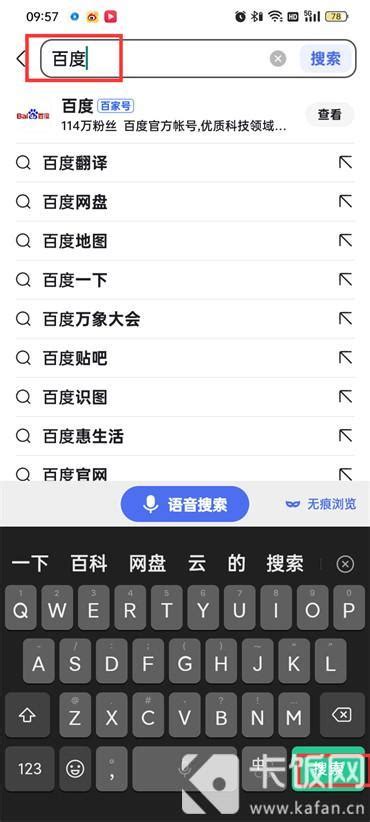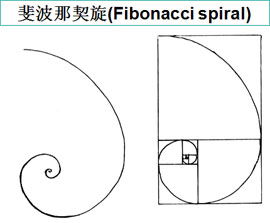掌握TXT小说文本分割技巧:轻松使用章节分割器
怎么使用章节分割器进行TXT小说文本分割
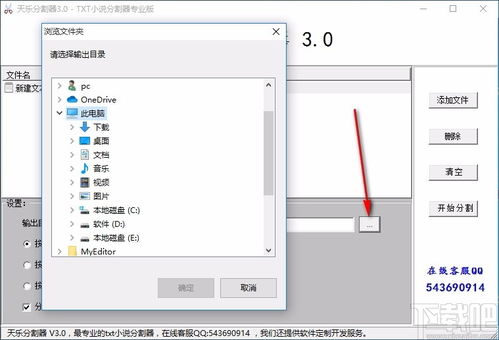
在数字化阅读日益普及的今天,TXT格式的小说因其兼容性强、占用空间小等优点,成为了众多读者喜爱的电子书格式。然而,许多TXT格式的小说往往将所有章节合并在一个文件中,这给读者带来了不少不便。为了提升阅读体验,使用章节分割器将TXT小说按章节分割成多个独立文件,成为了一个有效的解决方案。以下是如何使用章节分割器进行TXT小说文本分割的详细步骤。
一、选择合适的章节分割器
首先,我们需要选择一款功能强大且易于操作的章节分割器。在众多选择中,Chap Cuttor(章节分割器)因其易用性和高效性备受推崇。这款软件绿色无需安装,支持多种分割方式,并且能够根据章节标题自动分割,非常适合用于整理从网络上下载的TXT小说。
二、下载并安装章节分割器
1. 下载软件:通过搜索引擎搜索“Chap Cuttor”或类似的关键词,找到软件的下载链接。确保下载来源可靠,避免下载到病毒或恶意软件。
2. 解压文件:下载完成后,找到下载的压缩包,使用压缩软件(如WinRAR或7-Zip)进行解压。解压后,找到“ChapCuttor.exe”文件,双击打开即可使用。
三、设置分割参数
在使用章节分割器之前,我们需要对软件进行一些基本设置,以确保分割结果符合预期。
1. 打开软件:双击“ChapCuttor.exe”文件,启动章节分割器。
2. 设置选项:
分割章节标题的关键词:按键盘上的F4键或点击菜单中的“操作”下拉菜单,选择“选项”。在弹出的对话框中,找到“分割章节标题的关键词”选项。在这里,你可以输入章节标题中常见的关键词,如“第一章”、“第二章”等。这些关键词将帮助软件快速识别并分割章节。
输出目录:同样在“选项”对话框中,你可以设置分割后的文件输出目录。选择一个你容易找到且管理方便的文件夹作为输出目录。
其他设置:除了“章节标题”和“输出目录”外,软件还提供了其他一些设置选项,如“包含章节标题”、“文件名格式”等。你可以根据自己的需求进行适当调整。但一般来说,这些选项保持默认设置即可。
四、进行TXT小说文本分割
完成基本设置后,我们就可以开始进行TXT小说文本的分割了。
1. 拖入TXT文件:将你想要分割的TXT文件直接拖动到章节分割器的软件窗口中。软件将自动读取文件内容,并根据之前设置的关键词进行分割。
2. 检查分割结果:分割完成后,你可以在软件窗口中看到分割后的各个章节。此时,你可以逐一检查每个章节的标题和序号,确保它们正确无误。
如果发现某个章节的标题或序号不正确,你可以右击该章节,选择“修改章节标题”或“修改章节序号”进行更正。
你还可以对分割后的文件进行重命名、排序等操作,以满足个人喜好或阅读需求。
五、优化分割结果
虽然章节分割器能够自动完成大部分分割工作,但在某些情况下,我们可能需要对分割结果进行进一步优化。
1. 处理编码问题:有时,由于TXT文件的编码格式不同,软件可能无法正确识别并分割章节。此时,你可以尝试将TXT文件另存为ANSI编码格式,然后再进行分割。
打开原始TXT文件,选择“文件”菜单中的“另存为”选项。
在弹出的对话框中,选择ANSI编码格式,并保存文件。
使用章节分割器重新打开并分割新保存的ANSI编码文件。
2. 调整分割方式:如果软件自带的分割方式无法满足你的需求,你可以尝试手动调整分割参数或选择其他分割方式。
例如,你可以通过调整“分割章节标题的关键词”选项中的关键词列表,来更精确地识别并分割章节。
你还可以尝试使用软件提供的“按字数分割”、“按文件大小分割”等其他分割方式,以获得更满意的结果。
六、输出分割后的文件
完成所有检查和优化后,我们就可以将分割后的文件输出到指定的目录中了。
1. 点击“输出”:在章节分割器窗口中,点击菜单中的“操作”下拉菜单,选择“输出”。
2. 查看输出目录:软件将自动将分割后的文件输出到你之前设置的输出目录中。你可以打开该目录,查看并管理分割后的文件。
你可以使用文件管理器(如Windows资源管理器)对分割后的文件进行重命名、复制、移动等操作。
你还可以将分割后的文件导入到电子书阅读器中,以便随时随地进行阅读。
七、注意事项
- 上一篇: DNF游戏中徽章的高效合成方法
- 下一篇: 探索洛克王国:揭秘前往拉布朗水晶矿场的神秘路径
-
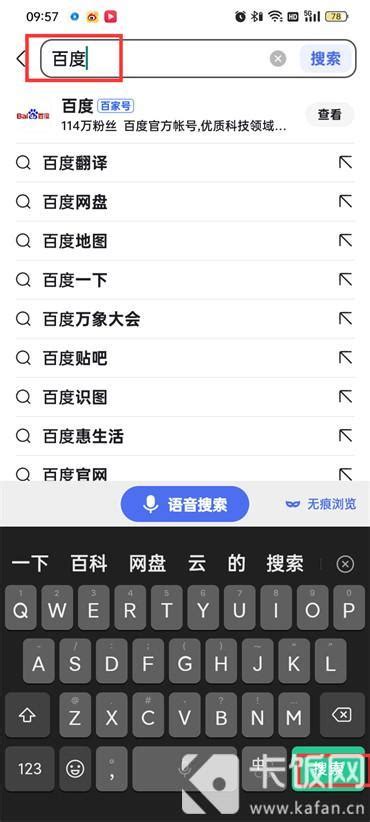 如何高效使用百度搜索txt文档及设置搜索时间范围资讯攻略11-26
如何高效使用百度搜索txt文档及设置搜索时间范围资讯攻略11-26 -
 如何将MP3音乐文件进行分割?资讯攻略12-06
如何将MP3音乐文件进行分割?资讯攻略12-06 -
 初三数学中黄金分割公式的口诀是什么?资讯攻略10-26
初三数学中黄金分割公式的口诀是什么?资讯攻略10-26 -
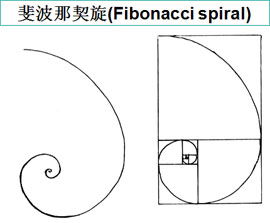 如何绘制黄金分割比例资讯攻略12-03
如何绘制黄金分割比例资讯攻略12-03 -
 如何下载TXT格式小说到手机资讯攻略12-02
如何下载TXT格式小说到手机资讯攻略12-02 -
 轻松导出QQ聊天记录为TXT文本备份资讯攻略11-10
轻松导出QQ聊天记录为TXT文本备份资讯攻略11-10